Trusted Extensions에서 장치 관리자를 사용하여 장치를 구성하는 방법
기본적으로 할당 가능한 장치는 ADMIN_LOW ~ ADMIN_HIGH의 레이블 범위를 가지며 사용하도록 할당되어야 합니다. 또한 장치를 할당할 수 있는 권한 부여가 사용자에게 있어야 합니다. 이러한 기본값은 윈도우화 시스템에서 변경할 수 있습니다. 데스크탑이 없는 시스템에서는 전역 영역의 역할만 할당 가능한 장치를 구성 및 사용할 수 있습니다.
audion – 마이크로폰 및 스피커를 나타냅니다.
cdromn – CD-ROM 드라이브를 나타냅니다.
mag_tapen – 테이프 드라이브(스트리밍)를 나타냅니다.
rmdiskn – 이동식 디스크(예: JAZ 또는 ZIP 드라이브) 또는 USB 핫플러그 가능 매체를 나타냅니다.
윈도우화 시스템에서는 다음과 같은 장치를 사용하도록 할당할 수 있습니다.
시작하기 전에
전역 영역에서 보안 관리자 역할을 가진 사용자여야 합니다.
- Trusted Path(신뢰할 수 있는 경로) 메뉴에서 Allocate Device(장치 할당)를 선택합니다.
Device Manager(장치 할당 관리자)가 나타납니다.
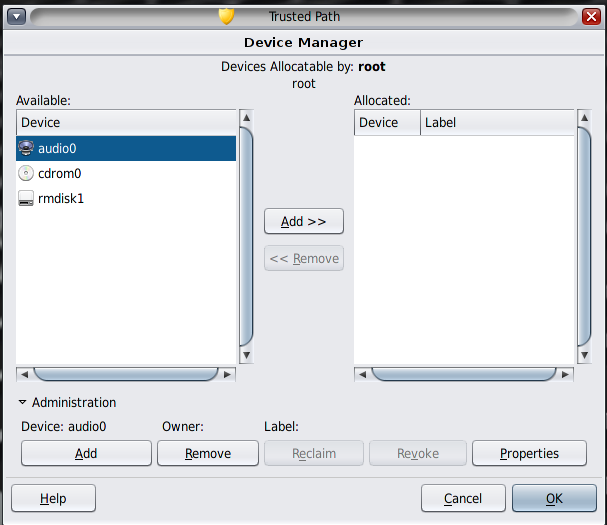
- 기본 보안 설정을 확인합니다.
Administration(장치 관리)을 누르고 장치를 강조 표시합니다. 다음 그림은 root 역할이 보고 있는 오디오 장치를 보여줍니다.
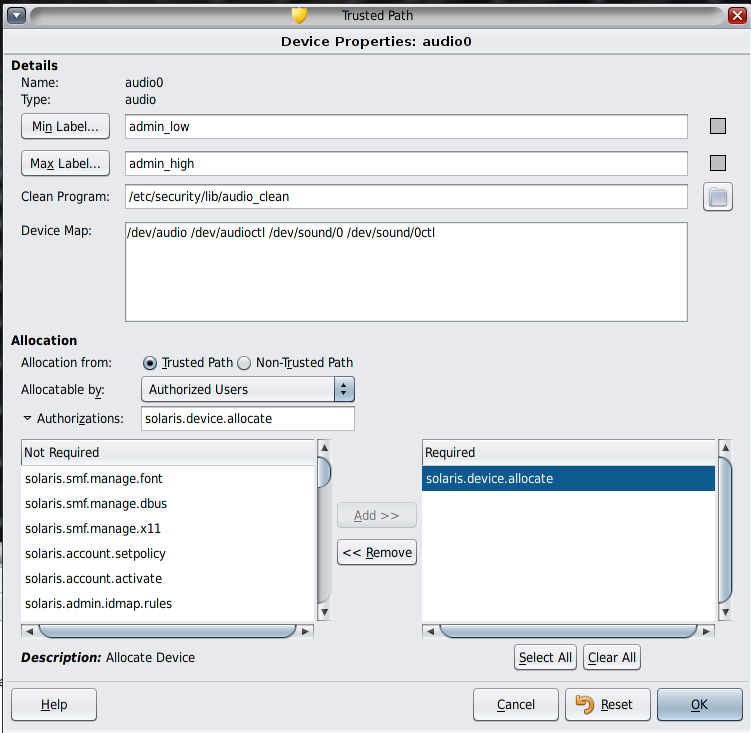
- (옵션)장치의 레이블 범위를 제한합니다.
- 최소 레이블을 설정합니다.
Min Label(최소 레이블) 버튼을 누릅니다. 레이블 구축기에서 최소 레이블을 선택합니다. 레이블 구축기에 대한 자세한 내용은 Trusted Extensions의 레이블 구축기를 참조하십시오.
- 최대 레이블을 설정합니다.
Max Label(최대 레이블)... 버튼을 누릅니다. 레이블 구축기에서 최대 레이블을 선택합니다.
- 최소 레이블을 설정합니다.
- 장치를 로컬로 할당할 수 있는지 여부를 지정합니다.
Device Configuration(장치 할당 구성) 대화 상자의 For Allocations From Trusted Path(신뢰할 수 있는 경로에서 할당)에 있는 Allocatable By(가능한 할당자) 목록에서 옵션을 선택합니다. 기본적으로 Authorized Users(권한 부여된 사용자) 옵션이 선택되어 있습니다. 따라서 장치는 할당 가능하며 사용자가 권한 부여되어야 합니다.
- 장치를 할당할 수 없게 하려면 No Users(사용자 없음)를 누릅니다.
할당할 수 없어야 하는 프레임 버퍼 또는 기타 장치를 구성할 때 No Users(사용자 없음)를 선택합니다.
주 - 프린터는 할당하도록 구성할 수 없습니다. - 권한 부여 없이도 장치를 할당할 수 있게 하려면 All Users(모든 사용자)를 누릅니다.
- 장치를 할당할 수 없게 하려면 No Users(사용자 없음)를 누릅니다.
- 장치를 원격으로 할당할 수 있는지 여부를 지정합니다.
For Allocations From Non-Trusted Path(신뢰할 수 없는 경로에서 할당) 구역에 있는 Allocatable By(가능한 할당자) 목록에서 옵션을 선택합니다. 기본적으로 Same As Trusted Path(신뢰할 수 있는 경로와 같음) 옵션이 선택되어 있습니다.
- 사용자 권한 부여가 필요하도록 하려면 Allocatable by Authorized Users(권한 부여된 사용자가 할당 가능)를 선택합니다.
- 원격 사용자가 장치를 할당할 수 없게 하려면 No Users(사용자 없음)를 선택합니다.
- 누구나 장치를 할당할 수 있게 하려면 All Users(모든 사용자)를 선택합니다.
- 장치를 할당할 수 있고 사이트에서 새 장치 권한 부여를 만든 경우 적당한 권한 부여를 선택합니다.
다음 대화 상자는 cdrom0 장치를 할당하려면 solaris.device.allocate 권한 부여가 필요함을 나타냅니다.
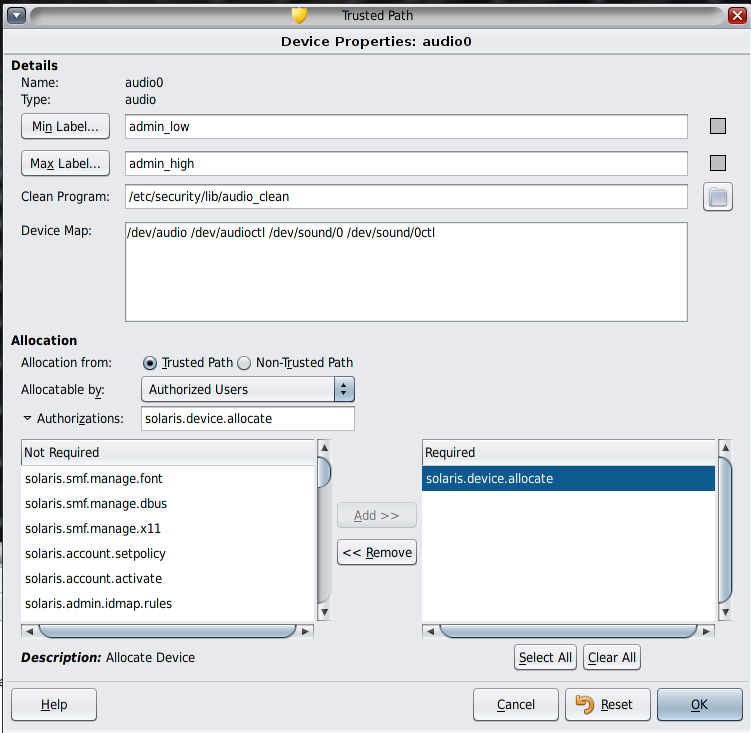
사이트별 장치 권한 부여를 만들고 사용하려면 Trusted Extensions에서 장치 권한 부여 사용자 정의를 참조하십시오.
- 변경 사항을 저장하려면 OK(확인)를 누릅니다.